Varför töms mitt Chromebook-batteri så snabbt?

Att köra program med hög intensitet på din Chromebook använder mycket CPU-kraft, vilket i sin tur tömmer ditt batteri.
Om du inte kan installera Linux Beta på din Chromebook har du kommit till rätt plats. Många ChromeOS-användare klagade på att Linux-installationsprogrammet ofta visar olika fel när de försöker installera funktionen. Om du redan har startat om din Chromebook men problemet kvarstår följer du stegen nedan för att åtgärda det.

Först och främst, se till att du har tillräckligt med lagringsutrymme tillgängligt på din bärbara dator. Ta bort alla onödiga appar och filer för att frigöra utrymme. Uppdatera sedan din virtuella maskin och paket.
Starta Chrome, öppna en ny flik och gå till chrome://components .
Gå till gränsöverskridande och klicka på Sök efter uppdateringar .
Öppna sedan Terminal-appen och kör kommandot sudo apt-get update && sudo apt-get dist-upgrade .
Starta om din Chromebook för att tillämpa ändringarna. Kontrollera om du kan installera Linux Beta.
Många ChromeOS-användare bekräftade att de kunde fixa många Linux-relaterade fel genom att helt enkelt stänga av flaggan "Crostini Use DLC".
Starta Chrome, ange chrome://flags i adressfältet och tryck på Retur.
Hitta Crostini Använd DLC .
Inaktivera denna Chrome-flagga med hjälp av rullgardinsmenyn.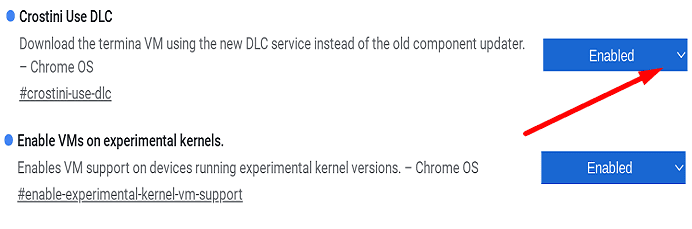
Starta om din bärbara dator. Kontrollera om du kan installera Linux på din Chromebook.
Chromes "Använd säker DNS"-inställning kan utlösa alla typer av Linux-installationsfel. Lösningen är att aktivera alternativet som låter dig använda den här inställningen med din nuvarande leverantör.
Starta Chrome och gå till Inställningar .
Klicka sedan på Sekretess och säkerhet .
Välj Säkerhet och klicka på Avancerat .
Gå till Använd säker DNS .
Aktivera alternativet som säger Använd med din nuvarande tjänsteleverantör .
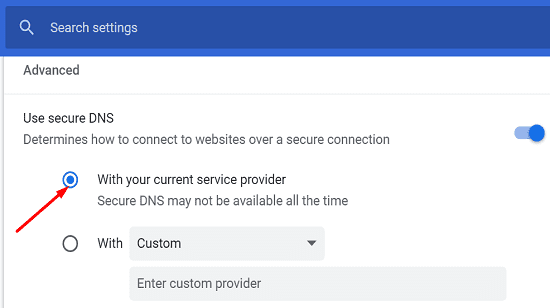
Om problemet kvarstår, gå till Wi-Fi-inställningarna och växla din DNS till Googles DNS-inställningar.
Om problemet kvarstår och du har säkerhetskopierat allt kan du powerwash din Chromebook. Tänk på att den här metoden kommer att återställa enhetens fabriksinställningar.
Logga ut från din Chromebook.
Håll sedan ned Ctrl , Alt , Shift och R .
Klicka på Starta om och välj sedan Powerwash .
Logga sedan in på ditt Google-konto och följ stegen på skärmen för att konfigurera din Chromebook.
Kontrollera om Linux-installationsfel kvarstår.
Om din Chromebook säger att ett fel inträffade när du installerade Linux uppdaterar du din virtuella dator och paket. Inaktivera sedan flaggan "Crostini Use DLC" och använd Säker DNS med den aktuella tjänsteleverantören. Som en sista utväg, powerwasha din Chromebook. Hjälpte dessa tips dig att lösa problemet? Dela din feedback i kommentarerna nedan.
Att köra program med hög intensitet på din Chromebook använder mycket CPU-kraft, vilket i sin tur tömmer ditt batteri.
Chromebooks är fantastiska verktyg för alla möjliga olika arbetsändamål, men de kan också presentera sina utmaningar – specifikt när det gäller deras
Om du vill ta en helskärmsbild på din Chromebook-dator trycker du på tangenterna Ctrl och Visa windows samtidigt.
Om din Chromebook inte kommer att uppdateras på grund av problem med lågt batteri, kontrollera batteriets tillstånd och tvinga omstart av din bärbara dator.
Även om Chromebooks har sina egna försäljningsargument, kommer de till korta jämfört med Windows och andra sådana enheter. Detta beror på att Chromebooks körs på Googles eget ChromeOS. Till skillnad från Micros...
Om du vill ändra dina språkinställningar på Chromebook, gå till Inställningar, navigera till Avancerat och scrolla ner till Språk och inmatning.
Chromebooks har flera skyddslager som inkluderar sandlådor och verifierade startsekvenser som gör dem väldigt svåra att hacka.
Chromebooks har för närvarande inga inställningar för lågenergiläge. Det finns med andra ord ingen batterisparare i ChromeOS.
Om Chromebook säger att din anslutning inte är privat betyder det att Chrome inte kunde hitta ett giltigt sekretesscertifikat på den webbsidan.
De flesta Chromebooks har RAM-kretsen lödd till moderkortet vilket innebär att du inte kan lägga till mer minne till din enhet.
Om din Chromebook stötte på ett fel när nätverket konfigurerades, aktivera nätverksdelning, starta om din bärbara dator och koppla ur routern.
För att felsöka problem med Zoomanslutning på Chromebooks kontrollerar du anslutningen, uppdaterar ChromeOS och återställer webbläsarinställningarna.
Om din Chromebook säger att det inte gick att konfigurera skrivaren, använd en annan kopplingsmetod och uppdatera ditt operativsystem och skrivarens firmware.
Om du är ett fan av VPN vill du förmodligen installera ett VPN på alla dina enheter. Majoriteten av VPN erbjuder Windows- och macOS-klienter, men där
Att köra högintensiva program på din Chromebook använder mycket CPU-kraft, vilket i sin tur kommer att tömma batteriet.
Du kan säkert lämna din Chromebook ansluten över natten eller flera dagar i sträck utan att behöva oroa dig för batteriskador.
Ursprungligen var TeamViewer inte tillgängligt på Chrome OS, men när plattformen blev mer populär, släppte utvecklarteamet en testversion för systemen.
Om din Chromebook inte laddar telefonens batteri, kontrollera om kabeln är skadad eller trasig och inaktivera snabbladdning.
Om din Chromebook inte kan läsa in förhandsgranskningen startar du om din bärbara dator, skrivare och router. Ta dessutom bort och installera skrivaren igen.
Om din Chromebook fastnar på Söker efter uppdateringar kopplar du bort all kringutrustning och utför en hård återställning.
Om du är osäker på om du ska köpa AirPods för din Samsung-telefon, kan denna guide verkligen hjälpa. Den mest uppenbara frågan är om de två är
Att hålla dina 3D-skrivare i gott skick är mycket viktigt för att få de bästa resultaten. Här är några viktiga tips att tänka på.
Hur man aktiverar scanning på Canon Pixma MG5220 när du har slut på bläck.
Du förbereder dig för en kväll av spelande, och det kommer att bli en stor sådan – du har precis köpt "Star Wars Outlaws" på GeForce Now streamingtjänsten. Upptäck den enda kända lösningen som visar dig hur man fixar GeForce Now felkod 0xC272008F så att du kan börja spela Ubisoft-spel igen.
Oavsett om du letar efter en NAS för ditt hem eller kontor, kolla in denna lista över de bästa NAS-lagringsenheterna.
Ta reda på några möjliga orsaker till varför din bärbara dator överhettas, tillsammans med tips och tricks för att undvika detta problem och hålla din enhet sval.
Att hålla din utrustning i gott skick är ett måste. Här är några användbara tips för att hålla din 3D-skrivare i toppskick.
Läs denna artikel för att lära dig den enkla steg-för-steg-processen för att ansluta en laptop till en projektor eller en TV på Windows 11 och Windows 10-operativsystem.
Har du problem med att ta reda på vilken IP-adress din skrivare använder? Vi visar dig hur du hittar den.
Om dina Powerbeats Pro inte laddar, använd en annan strömkälla och rengör dina hörsnäckor. Lämna fodralet öppet medan du laddar dina hörsnäckor.
























